cultipi_ouverture_port - bulck/bulcky GitHub Wiki
Sommaire
Introduction
Pour accéder à votre module WiFi depuis internet, il est nécessaire d'ouvrir les ports de votre box internet.
Cette configuration ne doit pas être réalisée si vous souhaitez accéder à votre Module WiFi uniquement depuis chez vous.
En fonction de l'opérateur, la procédure change. Mais on peut résumer cette procédure :
- Vous avez besoin de l'adresse IP de votre module WiFi. Vous pouvez retrouver son adresse en utilisant l'aide suivante : Adresse IP
- Se connecter à l'interface administrateur de votre box internet
- Rajouter un routage de port avec la configuration suivante :
- Adresse IP cible (Appelé aussi "Adresse IP locale", "Adresse IP du serveur", "Destination") : l'adresse IP de votre module WiFi
- Port cible (Appelé aussi "port fin", "Port interne", "Au port", "Port destination") : 80
- Protocole : TCP
- Port extérieur (Appelé aussi "port début", "Port externe", "Du port", "Port source") : Entrer un chiffre entre 1000 et 65000. (Par exemple 6891)
- Une fois la configuration réalisée, procéder de la manière suivante pour vérifier que cela fonctionne
- Il vous faut votre adresse IP publique. Pour cela rendez-vous sur le site http://www.whatismyip.com/ . Puis relevez l'adresse indiqué en haut de la page
- Testez ensuite la connexion : ouvrez un navigateur web, puis entrez : http://{votre_adresse_ip}:{port_exterieur}/cultibox . Par exemple si votre adresse IP publique est 86.116.6.10 est que vous avez choisit le port 6891 , il faut entrer l'adresse suivante : http://86.116.6.10:6891/cultibox
Ci dessous, une procédure plus détaillé pour chaque opérateur.
Pour les Boxs Française, nous avons repris les images et une partie du texte depuis le site web suivant : https://craym.eu/tutoriels/utilitaires/ouvrir_les_ports_de_sa_box.html
France
Orange
Livebox Inventel
- Dans un navigateur web, entrer l'adresse suivante : http://192.168.1.1
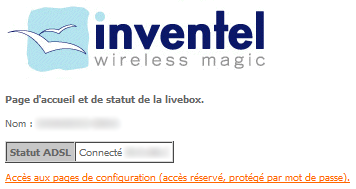
- Entrer les informations suivantes pour vous connecter :
- Utilisateur : admin
- Mot de passe : admin
- Dans le menu à gauche, sélectionnez le menu « Configuration » puis « Avancée ». Vous trouverez alors dans ce menu l'onglet « Routeur » comme dans l'image ci-dessous :
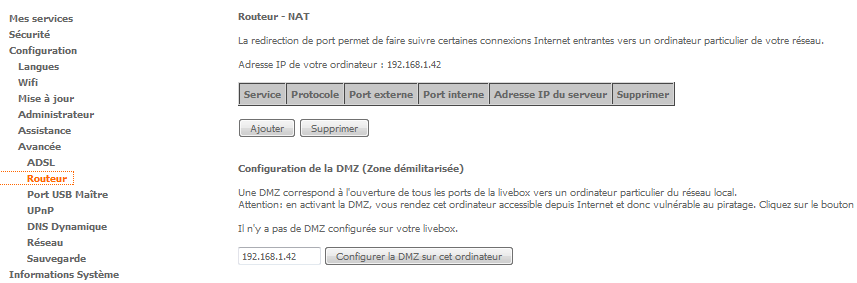
- Cliquez sur « Ajouter » :
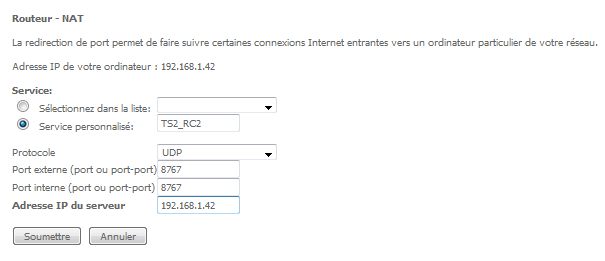
- Entrer les informations suivantes dans la fenêtre :
- Sélectionnez "Service personnalisé"
- Entrer dans le champs de texte "Cultibox"
- Dans le champ "Protocole" entrez TCP
- Dans le champ "Port externe" entrez le port extérieur à utiliser. Par exemple 6891.
- Dans le champ "Port interne", entrez 80
- Dans le champ "Adresse IP du serveur" entrez l'adresse IP de votre Module WiFi
Livebox Sagem
- Dans un navigateur web, entrer l'adresse suivante : http://192.168.1.1
- Entrer les informations suivantes pour vous connecter :
- Utilisateur : admin
- Mot de passe : admin
- Cliquez ensuite sur "Serveur LAN" . Si le menu n'est pas disponible, cliquez d'abord sur "Menu Basic" :
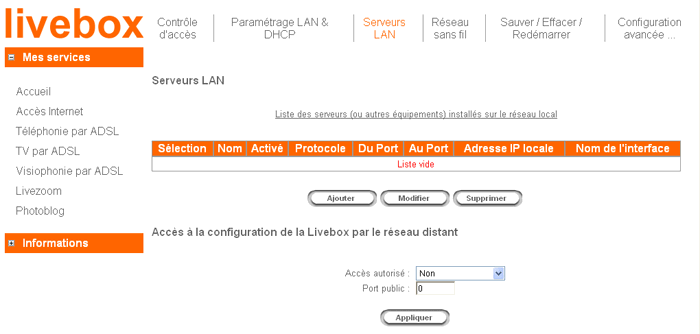
- Cliquez sur "Ajouter" :

- Entrer les informations suivantes dans la fenêtre :
- Nom du serveur : Cultibox
- Accès activé : Oui
- Protocole : TCP
- Du Port : entrez le port extérieur à utiliser. Par exemple 6891.
- Au port : 80
- Adresse IP locale : l'adresse IP de votre Module WiFi
- Cliquer sur "Appliquer"
- Puis sur "Maintenant" :
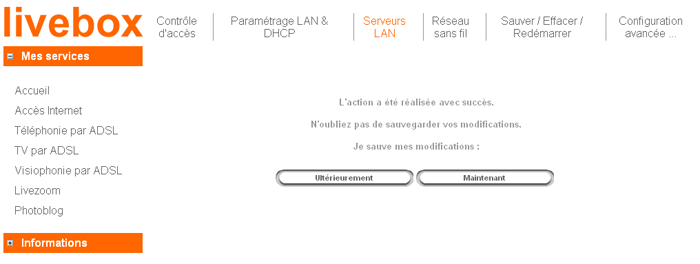
- Puis sur "Sauver" et enfin "Redémarrer" :
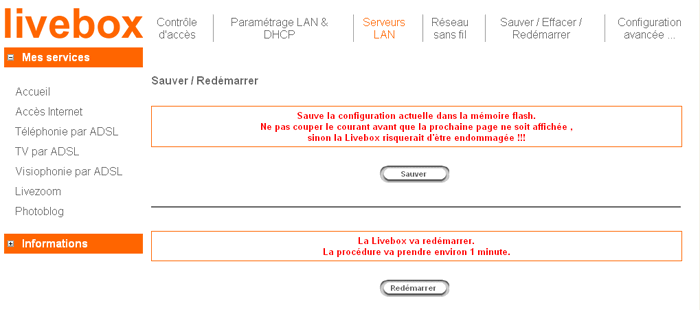
Livebox Orange
- Dans un navigateur web, entrer l'adresse suivante : http://192.168.1.1
- Entrer les informations suivantes pour vous connecter :
- Utilisateur : admin
- Mot de passe : admin
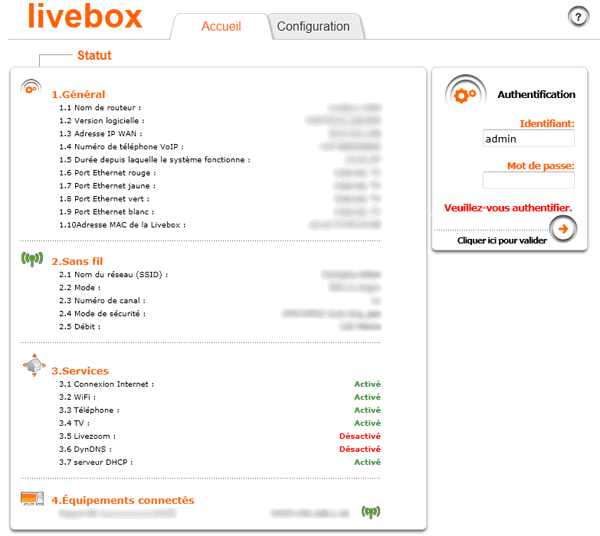
- Cliquez ensuite sur "Configuration" puis "Livebox" puis "Paramètres avancés" :
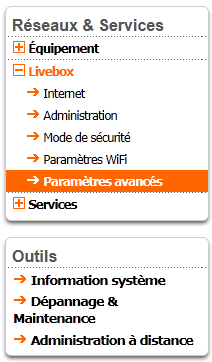
- Cliquer ensuite sur "Ajouter une nouvelle règle" :
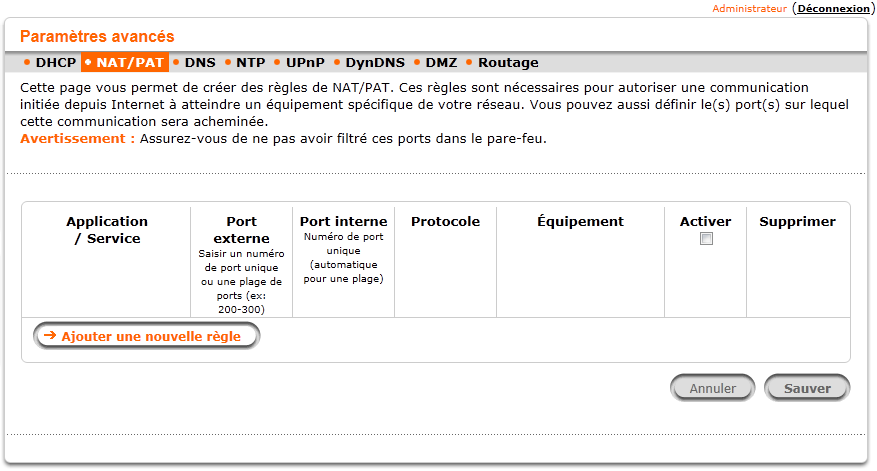
- Entrer les informations suivantes dans la fenêtre :
- Application / Service : Cultibox
- Port Externe : entrez le port extérieur à utiliser. Par exemple 6891.
- Port Interne : 80
- Protocole : TCP
- Équipement : cultipi
- Activer : Oui
- Puis cliquer sur "Sauver" :
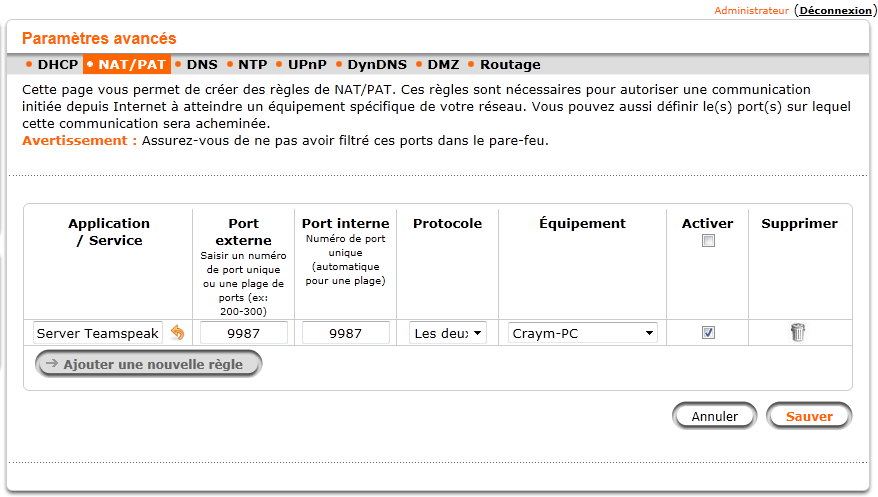
Free
Freebox V5
- Dans un navigateur web, entrer l'adresse suivante : http://www.free.fr/
- Dans la barre en haut , vous pouvez trouver votre compte : « Mon Compte » :

- Cliquez dessus pour accéder à votre page de login :
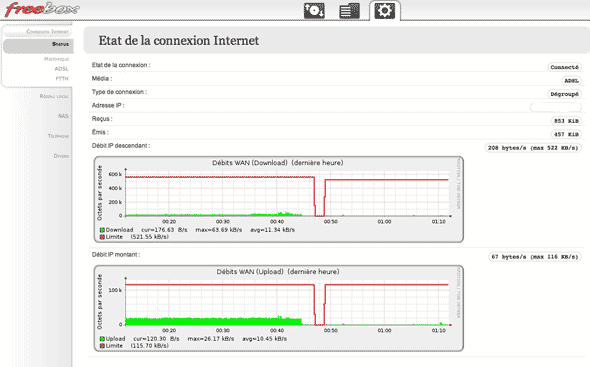
- Entrez vos identifiants pour vous connecter. Vous arriverez alors sur la page principale de configuration :
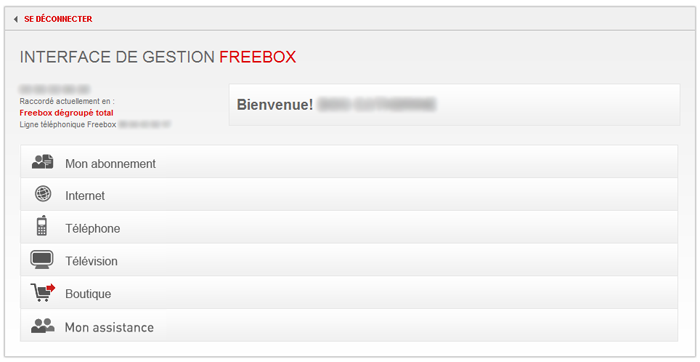
- Cliquez alors sur l'onglet « Internet » pour obtenir cet écran :
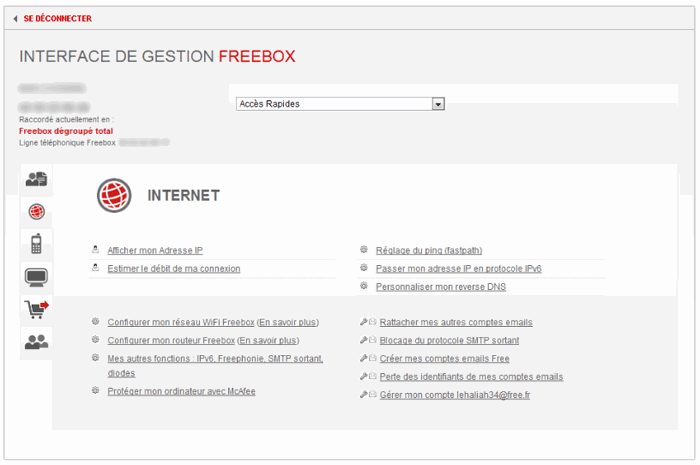
- Dans cette page, vous trouverez en bas à gauche le lien « Configurer mon routeur Freebox (en savoir plus) ». Cliquez dessus.
- Dans la section "Redirection de port", entrez les informations suivantes :
- Port : entrez le port extérieur à utiliser. Par exemple 6891.
- Protocole : TCP
- Destination : Adresse IP du module WiFi
- Port : 80
- Puis cliquer sur "Ajouter"
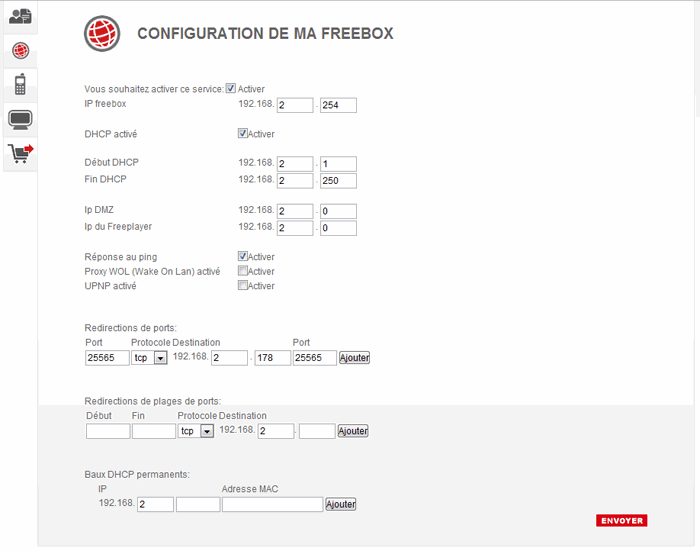
Freebox Révolution
- Dans un navigateur web, entrer l'adresse suivante : http://mafreebox.freebox.fr/
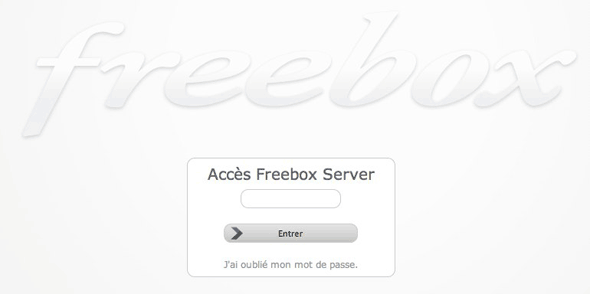
- Une fois votre mot de passe entré, vous devez avoir la page suivante :
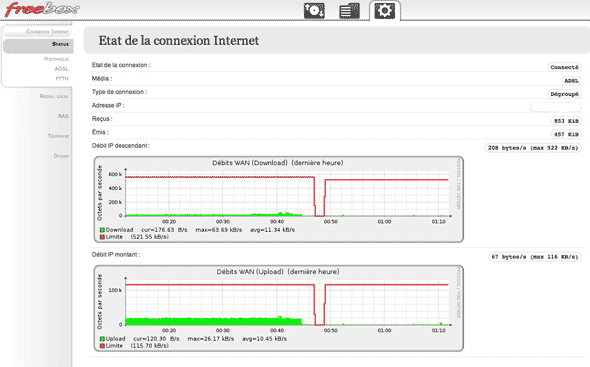
- Rendez-vous dans le menu « Réseau local » puis dans l'onglet « Redirection de port ».
- Entrez les informations suivantes :
- Port externe : entrez le port extérieur à utiliser. Par exemple 6891.
- Protocole : TCP
- IP : Adresse IP du module WiFi
- Port interne : 80
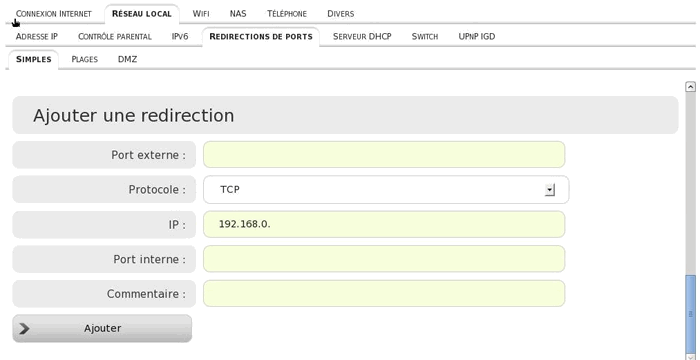
AliceBox
- Dans un navigateur web, entrer l'adresse suivante : http://192.168.1.1
- Entrer les informations suivantes pour vous connecter :
- Utilisateur : alice
- Mot de passe : alice
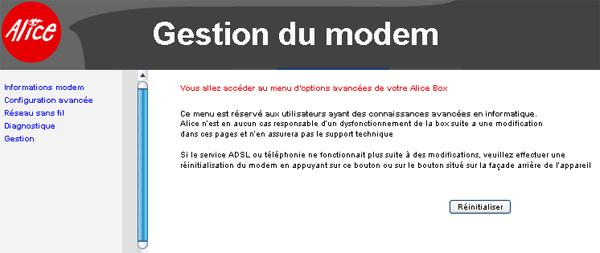
- Cliquez sur « Configuration avancée » dans le menu à gauche pour accéder à celui-ci :
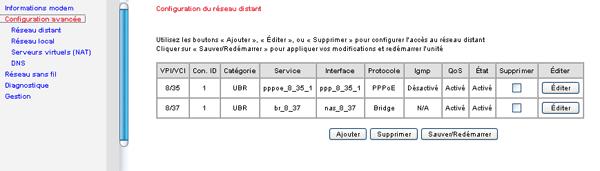
- Accédez alors au sous-menu « Serveur virtuels (NAT) » pour obtenir l'écran de configuration des ports :
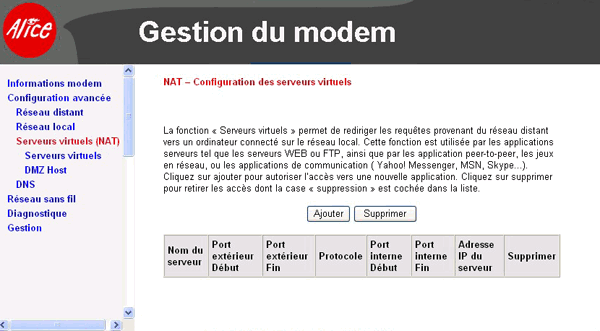
- Cliquez sur « Ajouter » pour configurer l'ouverture d'un port.
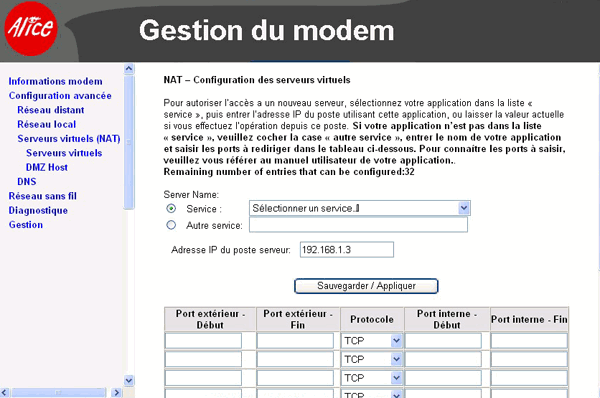
-
Sélectionnez « Autre service » et entrez le nom "Cultibox"
-
Adresse IP du poste serveur : Adresse IP du module WiFi
-
Port extérieur début/fin : entrez le port extérieur à utiliser. Par exemple 6891.
-
Port interne début/fin : 80
-
Une fois fait, vous n'avez plus qu'à « Sauvegarder / Appliquer » pour valider votre configuration.
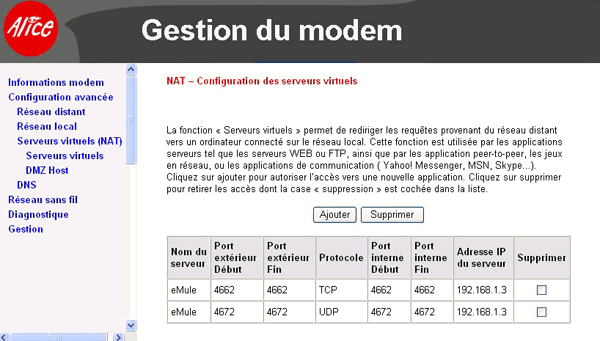
Neufbox et SFRBox
- Dans un navigateur web, entrer l'adresse suivante : http://192.168.1.1
- Entrer les informations suivantes pour vous connecter :
- Utilisateur : admin
- Mot de passe : admin (ou la clé WPA inscrite sous la box)
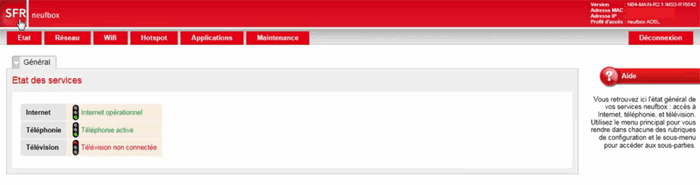
- Une fois connecté, rendez-vous dans l'onglet « Réseau ». Dans le nouveau sous-menu qui apparait, rendez-vous dans « NAT » comme sur l'image ci-dessous :
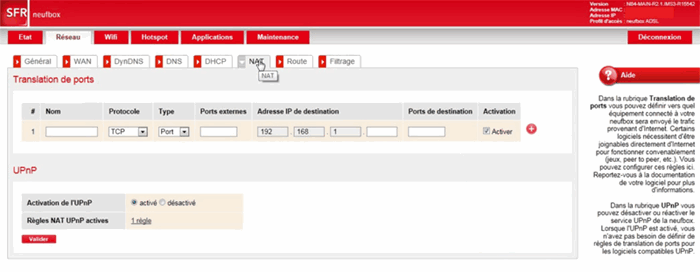
- Entrez les informations suivantes :
- Nom : Cultibox
- Protocole : TCP
- Type : Port
- Port externe : entrez le port extérieur à utiliser. Par exemple 6891.
- IP : Adresse IP du module WiFi
- Port destination : 80
- Activer : Oui
- Cliquer ensuite sur le petit "+" en fin de ligne
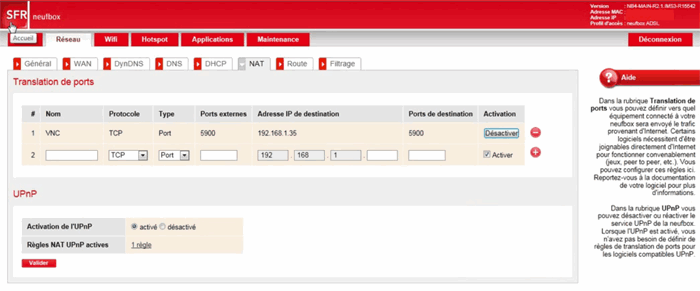
Darty
DartyBox Sagem
- Dans un navigateur web, entrer l'adresse suivante : http://192.168.1.254
- Entrer les informations suivantes pour vous connecter :
- Utilisateur : DBAdmin
- Mot de passe : dbox1234

- Cliquez sur « Redirection de port & DMZ » dans le menu « Configuration » :
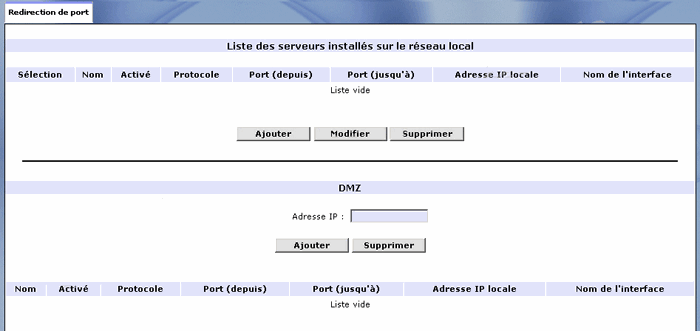
- Cliquez sur « Ajouter » pour commencer à ouvrir un port de la box.
- Entrez les informations suivantes :
- Nom du serveur : Cultibox
- Accès Activé : Oui
- Protocole : TCP
- Du port : entrez le port extérieur à utiliser. Par exemple 6891.
- Au port : 80
- Adresse IP Locale : Adresse IP du module WiFi
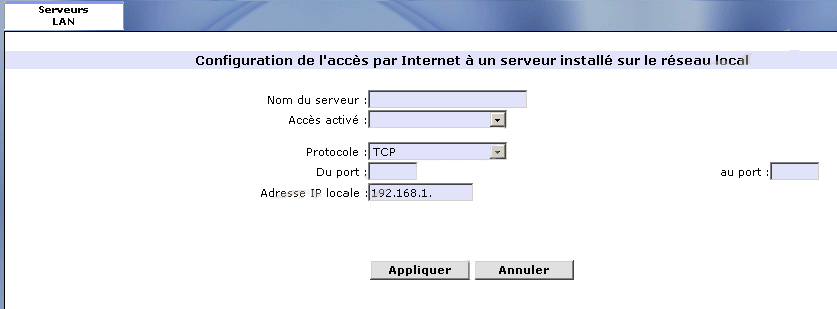
- Une fois toutes ces informations entrées, valider l'ouverture de votre port en cliquant sur « Appliquer ».
DartyBox BEWAN
- Dans un navigateur web, entrer l'adresse suivante : http://192.168.1.254
- Entrer les informations suivantes pour vous connecter :
- Utilisateur : DartyBox
- Mot de passe : 1234
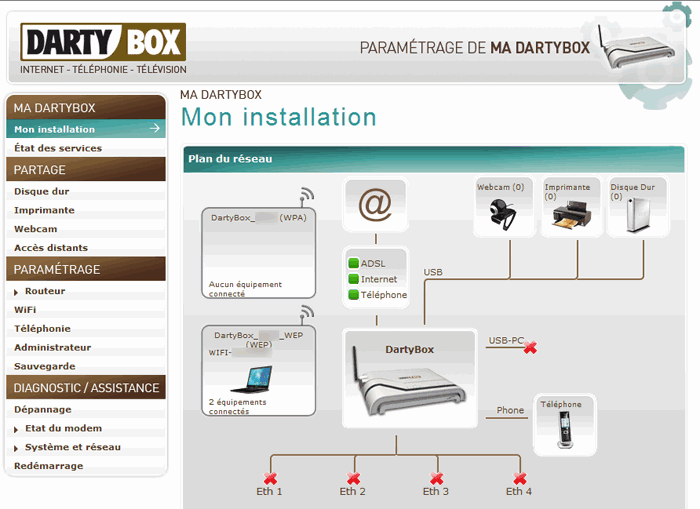
- Dans le menu à gauche, vous trouverez l'onglet « Routeur ». Cliquez dessus pour accéder à la configuration des ports.
- Dans le sous-menu, vous trouverez « Nat et DMZ » comme sur l'image ci-dessous :
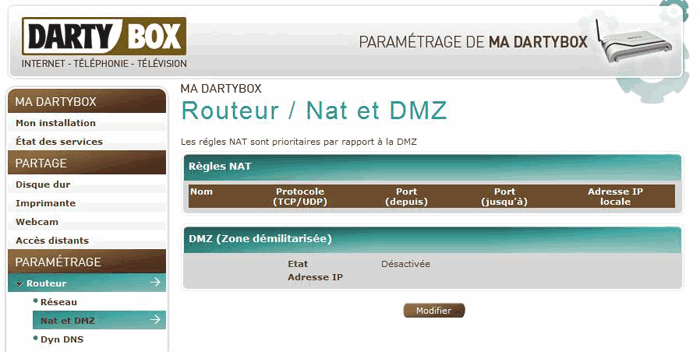
- Cliquez sur « Modifier » pour commencer à ouvrir un port :
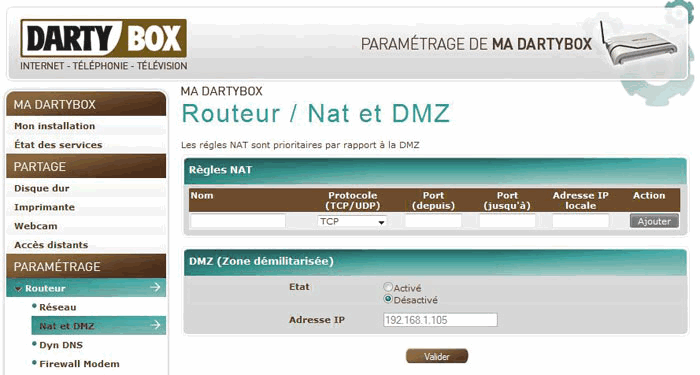
- Entrez les informations suivantes :
- Nom : Cultibox
- Protocole : TCP
- Port (depuis) : entrez le port extérieur à utiliser. Par exemple 6891.
- Port (jusqu'à) : 80
- Adresse IP Locale : Adresse IP du module WiFi
- Puis cliquer sur "Ajouter"
DartyBox THD
- Dans un navigateur web, entrer l'adresse suivante : http://192.168.1.1
- Entrer les informations suivantes pour vous connecter :
- Utilisateur : admin
- Mot de passe : DartyBox ou 1234
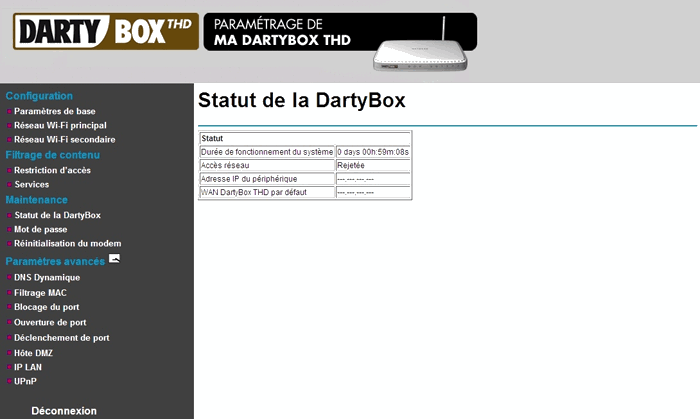
- Si le sous-menu du « Paramètres avancés » n'est pas visible, cliquez sur le petit « - » à droite de celui-ci pour afficher le menu comme sur l'image ci-dessus.
- Dans le sous-menu, vous trouverez « Ouverture de Port ». Cliquez dessus pour accéder à la page de configuration :
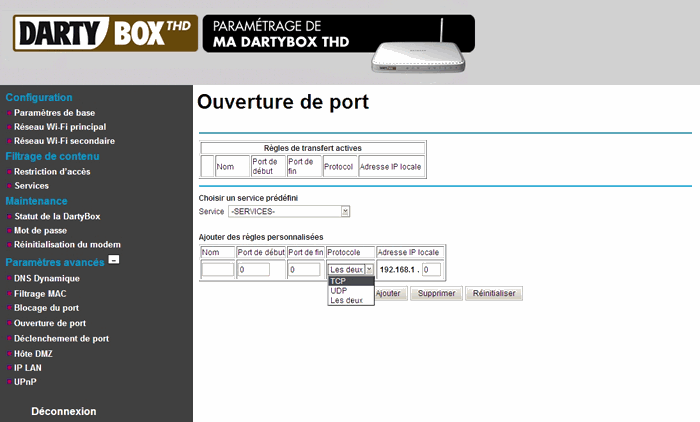
- Entrez les informations suivantes :
- Nom : Cultibox
- Port de début : entrez le port extérieur à utiliser. Par exemple 6891.
- Port de fin : 80
- Protocole : TCP
- Adresse IP Locale : Adresse IP du module WiFi
- Puis cliquer sur "Ajouter"
BBox ou Bouygues box
- Dans un navigateur web, entrer l'adresse suivante : http://192.168.1.254
- Par défaut, vous arrivez sur la page d'administration de la BBox :
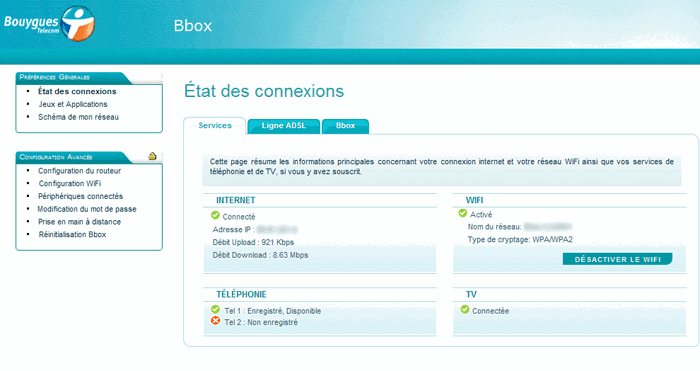
- A droite, vous trouverez dans le menu « Configuration du routeur ». Cliquez dessus :
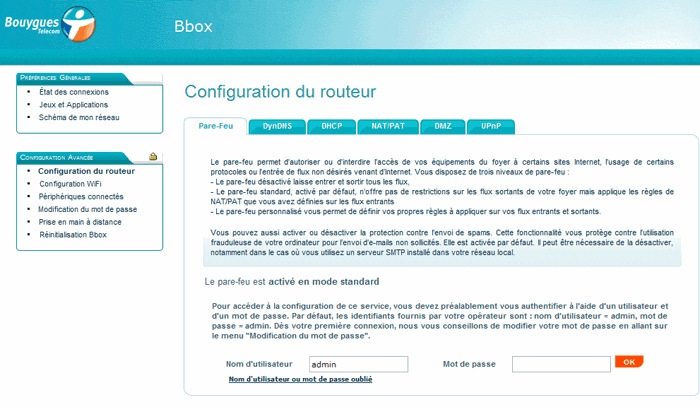
- Les logins par défaut sont :
- Identifiant : « admin »
- Mot de passe : « admin »
- Une fois connecté, cliquez en haut dans la barre de menu sur « NAT/PAT ». Vous devriez obtenir cet écran :
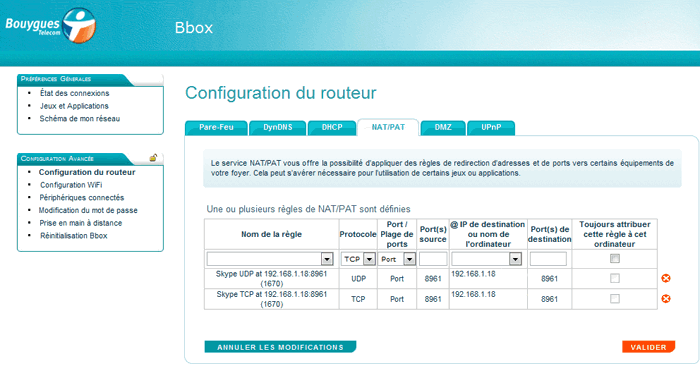
- Entrez les informations suivantes :
- Nom de la règle : Cultibox
- Protocole : TCP
- Port / Plage de port : port
- Port source : entrez le port extérieur à utiliser. Par exemple 6891.
- Adresse IP de destination : Adresse IP du module WiFi
- Port de destination : 80
- Puis cliquer sur "Valider"
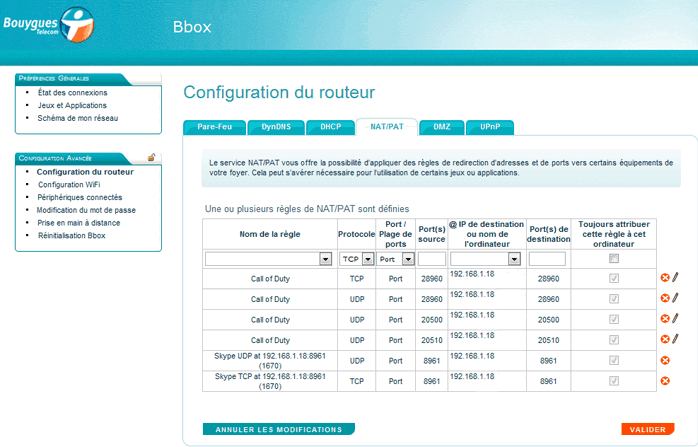
Numéricable
NetGear DG834
- Dans un navigateur web, entrer l'adresse suivante : http://192.168.0.1
- Entrer les informations suivantes pour vous connecter :
- Utilisateur : admin
- Mot de passe : password
- Une fois connecté, vous arriverez sur la page d'accueil :
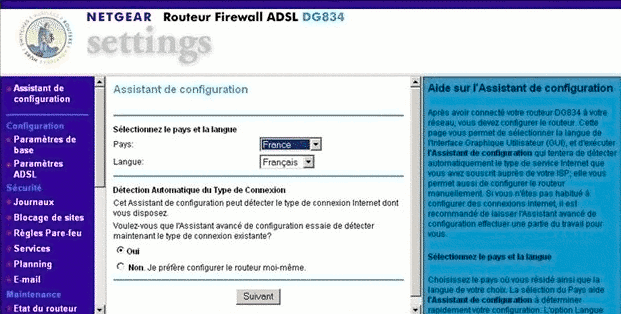
- Dans le menu à gauche, vous trouverez le menu « Services ». Cliquez dessus pour accéder à la page de configuration des ports :
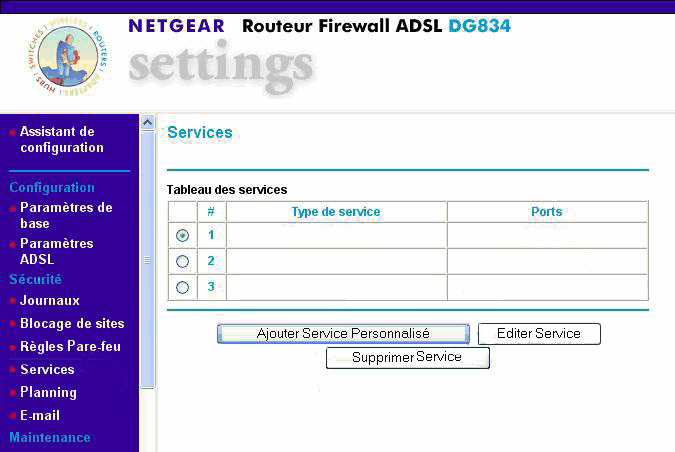
- Sur cette page, cliquez sur « Ajouter Service Personnalisé » pour ouvrir un nouveau port :
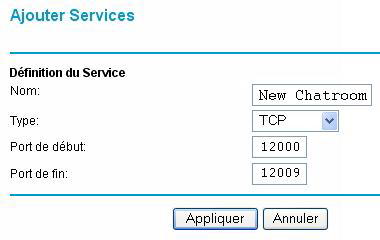
- Entrez les informations suivantes :
- Nom : Cultibox
- Protocole : TCP
- Port de début : entrez le port extérieur à utiliser. Par exemple 6891.
- Port de fin : 80
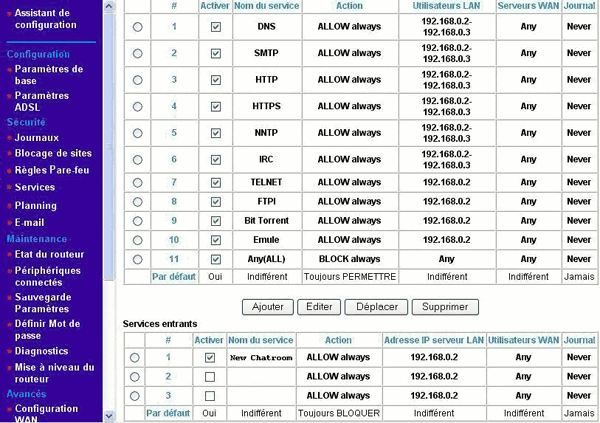
- Rendez-vous dans le menu « Règles Pare-feu ».
- Cliquez sur « Ajouter » pour configurer votre nouveau service.
- Entrez les informations suivantes :
- Service : Cultibox
- Action : toujours autoriser
- Envoyer au serveur lan : Adresse IP du module WiFi
- Utilisateur WAN : Tous
- Journal : Jamais
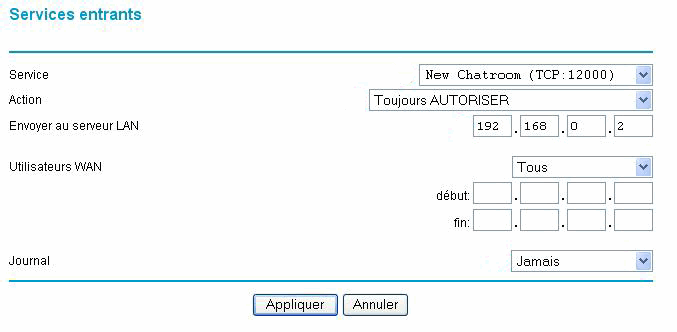
NetGear CVG834G
- Dans un navigateur web, entrer l'adresse suivante : http://192.168.0.1
- Entrer les informations suivantes pour vous connecter :
- Utilisateur : admin
- Mot de passe : password
- Cliquez sur « Transfert de Port » :
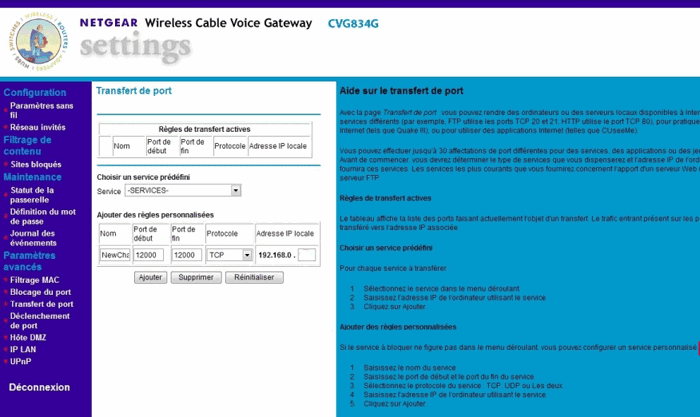
- Entrez les informations suivantes :
- Nom : Cultibox
- Port de début : entrez le port extérieur à utiliser. Par exemple 6891.
- Port de fin : 80
- Protocole : TCP
- Adresse IP Locale : Adresse IP du module WiFi
- Puis cliquer sur "Ajouter"
NetGear WGR614V7
- Dans un navigateur web, entrer l'adresse suivante : http://192.168.0.1
- Entrer les informations suivantes pour vous connecter :
- Utilisateur : admin
- Mot de passe : password
- Une fois connecté sur votre box, vous arriverez sur la page d'accueil :
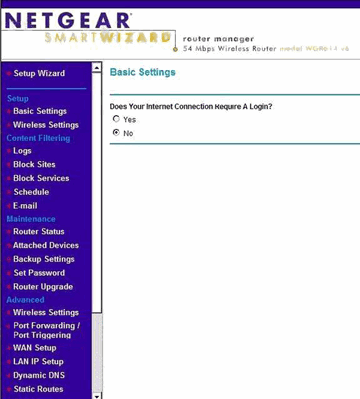
- Dans le menu à gauche, vous trouverez « Port Forwarding/Port Triggering », cliquez dessus pour accéder à la page de configuration des ports.
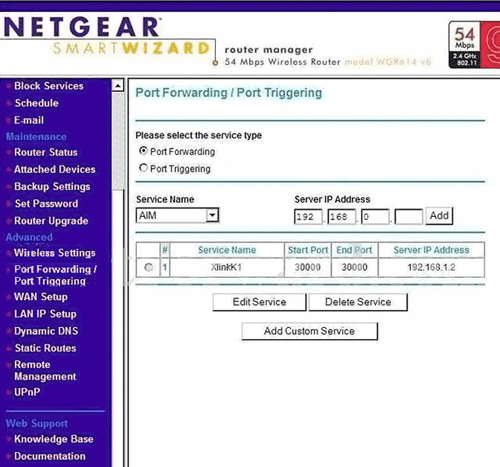
- En bas de cette nouvelle page se trouve un bouton « Add Custom Services ». Cliquez dessus pour commencer à ouvrir un port.
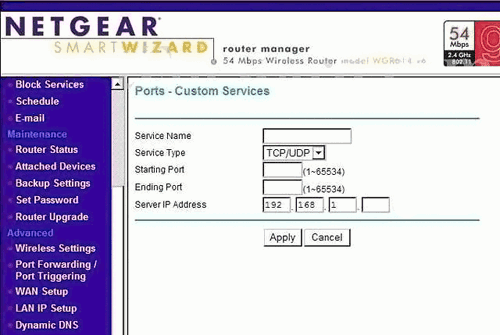
- Entrez les informations suivantes :
- Service name : Cultibox
- Service Type : TCP
- Starting port : entrez le port extérieur à utiliser. Par exemple 6891.
- Ending Port : 80
- Server IP Address : Adresse IP du module WiFi
Suisse
UPC Cablecom
Boitier Horizon
- Dans un navigateur web, entrer l'adresse suivante : http://192.168.192.1
- Vous entrez dans l'interface d'administration de votre réseau :
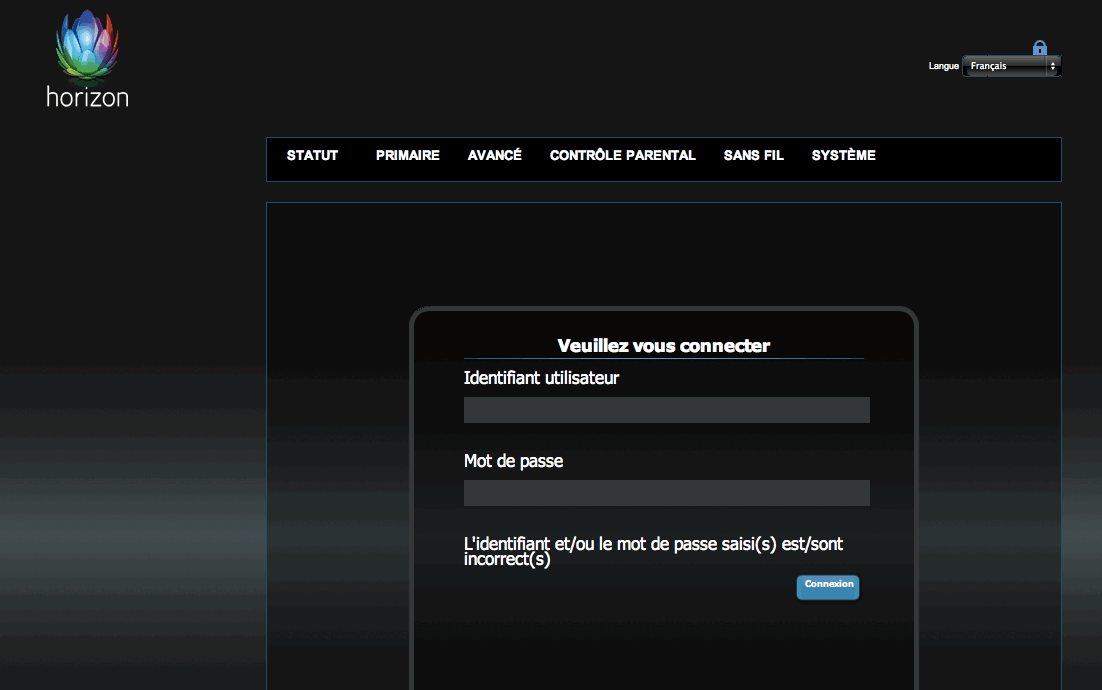
- Entrer les informations suivantes pour vous connecter :
- Utilisateur : admin
- Mot de passe : admin
- Dans l'interface, cliquez sur Avancé puis Transmission
- Dans le champ "Plage de port public" entrez le port extérieur à utiliser. Par exemple 6891.
- Dans le champ "Adresse IP Cible" entrez l'adresse IP de votre Module WiFi
- Dans le champ "Plage de port cible", entrez 80
- Dans le champ "Protocole" entrez TCP
http://community.upc-cablecom.ch/posts/576171dfbf?commentId=35319#35319
http://community.upc-cablecom.ch/posts/d3859f64be?commentId=34435#34435
Belgique
Belgacom - Bbox-2
- Dans un navigateur web, entrer l'adresse suivante : http://192.168.192.1
- Vous devriez arriver sur la page d'accueil de votre Bbox-2 :
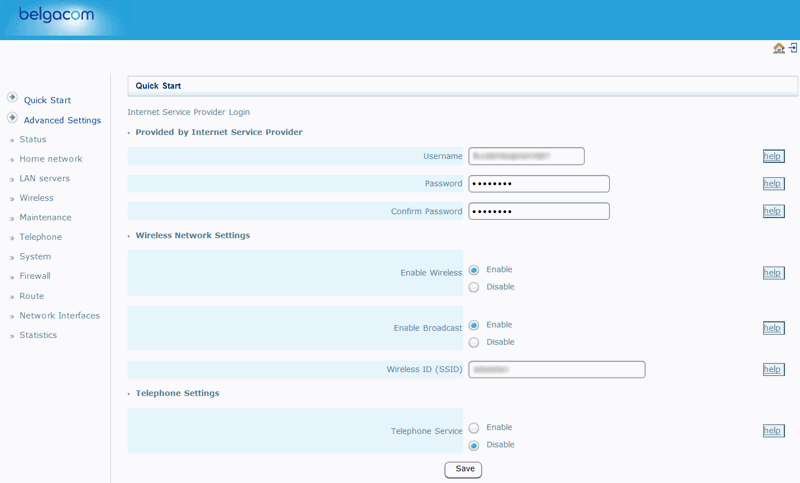
- Dans la barre de menu à gauche, vous devriez trouver dans « Advanced Settings » le sous-menu « LAN servers ». Cliquez dessus pour vous rendre sur la page de configuration des ports :
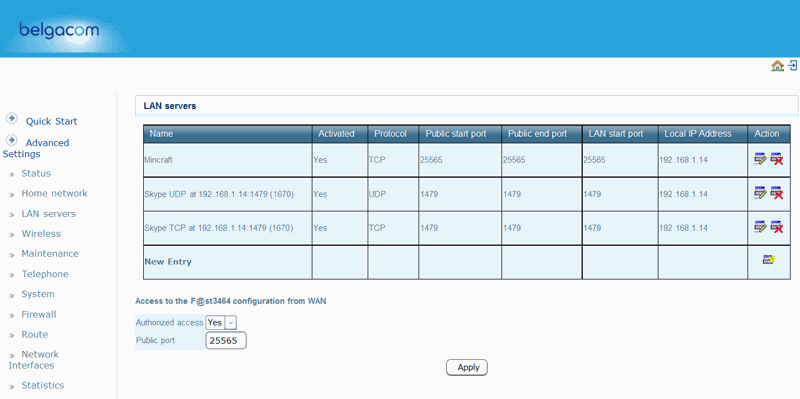
- Cliquez sur la dernière ligne du tableau
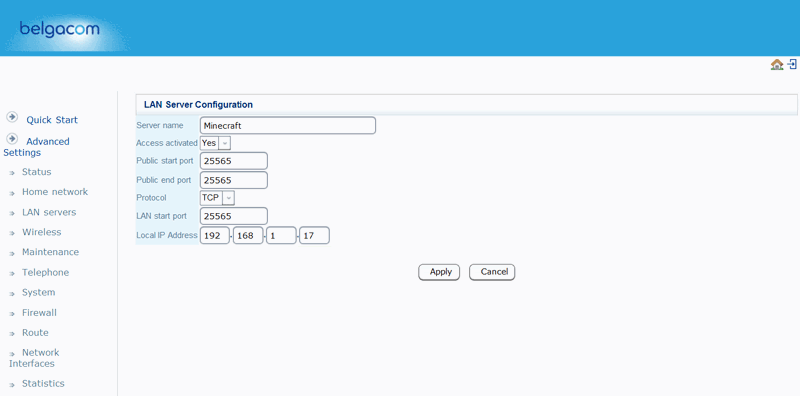
- Entrez les informations suivantes :
- Service name : Cultibox
- Access Activated : Yes
- Public start port : entrez le port extérieur à utiliser. Par exemple 6891.
- Public end port : entrez le même port extérieur à utiliser. Par exemple 6891.
- Service Type : TCP
- Lan Start Port : 80
- Local IP Address : Adresse IP du module WiFi
- Puis cliquez sur Apply